Jak dodać komentarz dotyczący ochrony prywatności w WordPressie?
Opublikowany: 2022-05-23W tym artykule pokażemy, jak dodać pole wyboru zgody na prywatność komentarzy RODO w WordPressie.

Kiedy i po co dodawać komentarz Pole wyboru opcji prywatności w WordPressie?
Niedawno weszło w życie nowe prawo Unii Europejskiej o nazwie RODO (Ogólne rozporządzenie o ochronie danych). Celem tej ustawy jest zapewnienie obywatelom UE kontroli nad ich danymi osobowymi i zmiana podejścia organizacji na całym świecie do ochrony danych.
WordPress ostatnio zajął się zgodnością z RODO w najnowszej wersji 4.9.6. Jeśli jeszcze nie zaktualizowałeś, musisz natychmiast zaktualizować do najnowszej wersji WordPress.
Jednym ze sposobów, w jaki WordPress przechowuje i wykorzystuje dane osobowe, jest formularz komentarzy. Kiedy użytkownik zostawia komentarz w Twojej witrynie, jego imię i nazwisko, adres e-mail i informacje o witrynie są przechowywane w pliku cookie przeglądarki. Ten plik cookie umożliwia WordPressowi automatyczne wypełnienie informacji o użytkowniku w formularzu komentarza podczas jego następnej wizyty.
W WordPress 4.9.6 domyślny formularz komentarzy WordPress będzie teraz wyświetlał pole wyboru dotyczące prywatności komentarzy. Wszystkie motywy WordPress, które używają domyślnego formularza komentarzy WordPress, będą teraz automatycznie wyświetlać to pole wyboru.
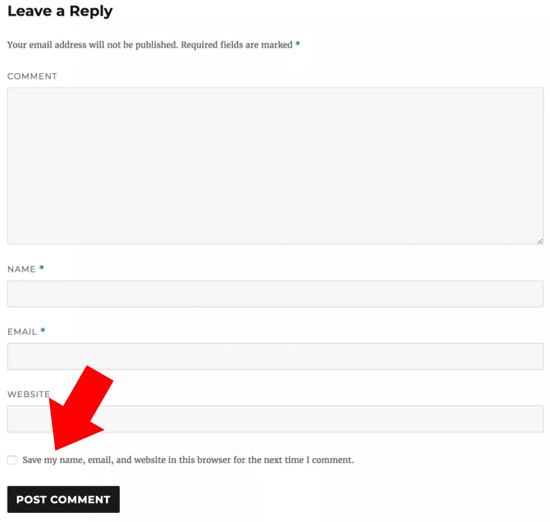
Jeśli Twoja witryna wyświetla pole wyboru prywatności komentarzy, nie musisz czytać dalej. Jeśli jednak pole wyboru komentarza nie wyświetla się w Twojej witrynie, musisz kontynuować czytanie, a pokażemy Ci, jak dodać pole wyboru prywatności komentarzy w WordPress.
Dodanie pola wyboru opcji prywatności w komentarzach w WordPress
Najpierw upewnij się, że używasz najnowszej wersji WordPressa i swojego motywu. Po prostu przejdź do strony Pulpit » Aktualizacje , aby sprawdzić dostępność aktualizacji.
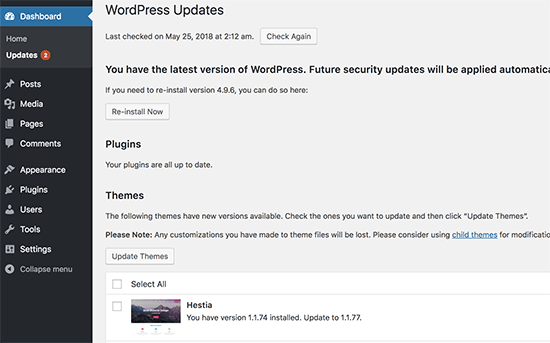
Jeśli aktualizacja jest dostępna dla bieżącego motywu lub WordPressa, zainstaluj ją. Następnie sprawdź formularz komentarzy w swojej witrynie, aby sprawdzić, czy aktualizacja dodała pole wyboru prywatności komentarzy.
Jeśli zarówno Twój motyw, jak i WordPress są aktualne i nadal nie widzisz pola wyboru prywatności komentarzy, oznacza to, że Twój motyw WordPress zastępuje domyślny formularz komentarzy WordPress.
Możesz poprosić autora motywu o naprawienie tego problemu, otwierając zgłoszenie do pomocy technicznej. Możesz również spróbować naprawić to samodzielnie, dopóki autor motywu nie wyda aktualizacji.
Istnieją dwa sposoby dodania pola wyboru prywatności komentarza do motywu WordPress. Pokażemy Ci obie metody i możesz wypróbować tę, która działa dla Ciebie.
Obie metody wymagają dodania kodu do plików motywu WordPress. Jeśli nie robiłeś tego wcześniej, zapoznaj się z naszym przewodnikiem dotyczącym kopiowania i wklejania kodu w WordPress.
Metoda 1: Dodaj pole wyboru prywatności komentarza do formularza komentarzy do motywu
Ta metoda jest zalecana, ponieważ stara się chronić styl i układ formularza komentarzy do motywu.
Najpierw musisz znaleźć kod używany do zastąpienia domyślnego formularza komentarza WordPress. Zwykle można go znaleźć w pliku comments.php lub functions.php w folderze motywu.
Będziesz szukać kodu za pomocą filtra 'comment_form_default_fields' . Ten filtr jest używany przez motywy do zastąpienia domyślnego formularza komentarzy WordPress.
Będzie zawierał wiersze dla wszystkich pól formularza komentarzy w określonym formacie. Oto przykładowy kod, który da ci wyobrażenie o tym, czego byś szukał:
$comments_args = array(
// zmień tytuł przycisku wysyłania
'label_submit'=> esc_html(__('Post Comments','themename')),
// zmień tytuł sekcji odpowiedzi
'title_reply'=> esc_html(__('Leave a Comment','themename')),
// przedefiniuj własny obszar tekstowy (treść komentarza)
'comment_field' => '
<div class="form-group"><div class="input-field"><textarea class="materialize-textarea" type="text" rows="10" name="comment" aria-required="true"></textarea></div></div>',
'fields' => apply_filters( 'comment_form_default_fields', array(
'author' =>'' .
'<div><div class="input-field">' .
'<input class="validate" name="author" placeholder="'. esc_attr(__('Name','themename')) .'" type="text" value="' . esc_attr( $commenter['comment_author'] ) .
'" size="30"' . $aria_req . ' /></div></div>',
'email' =>'' .
'<div><div class="input-field">' .
'<input class="validate" name="email" placeholder="'. esc_attr(__('Email','themename')) .'" type="email" value="' . esc_attr( $commenter['comment_author_email'] ) .
'" size="30"' . $aria_req . ' /></div></div>',
'url' =>'' .
'<div class="form-group">'.
'<div><div class="input-field"><input class="validate" placeholder="'. esc_attr(__('Website','themename')) .'" name="url" type="text" value="' . esc_attr( $commenter['comment_author_url'] ) .
'" size="30" /></div></div>',
)
),
);
comment_form($comments_args); ?>

W tym kodzie możesz zauważyć, że filtr comment_form_default_fields służy do modyfikowania pól autora, adresu e-mail i adresu URL. Wewnątrz tablicy używa następującego formatu do wyświetlania każdego pola:
'fieldname' => 'HTML code to display the field',
'anotherfield' => 'HTML code to display the field',
Na końcu dodamy pole wyboru opcji prywatności komentarzy. Oto jak teraz będzie wyglądał nasz kod:
$comments_args = array(
// zmień tytuł przycisku wysyłania
'label_submit'=> esc_html(__('Post Comments','themename')),
// zmień tytuł sekcji odpowiedzi
'title_reply'=> esc_html(__('Leave a Comment','themename')),
// przedefiniuj własny obszar tekstowy (treść komentarza)
'comment_field' => '
<div class="form-group"><div class="input-field"><textarea class="materialize-textarea" type="text" rows="10" name="comment" aria-required="true"></textarea></div></div>',
'fields' => apply_filters( 'comment_form_default_fields', array(
'author' =>'' .
'<div><div class="input-field">' .
'<input class="validate" name="author" placeholder="'. esc_attr(__('Name','themename')) .'" type="text" value="' . esc_attr( $commenter['comment_author'] ) .
'" size="30"' . $aria_req . ' /></div></div>',
'email' =>'' .
'<div><div class="input-field">' .
'<input class="validate" name="email" placeholder="'. esc_attr(__('Email','themename')) .'" type="email" value="' . esc_attr( $commenter['comment_author_email'] ) .
'" size="30"' . $aria_req . ' /></div></div>',
'url' =>'' .
'<div class="form-group">'.
'<div><div class="input-field"><input class="validate" placeholder="'. esc_attr(__('Website','themename')) .'" name="url" type="text" value="' . esc_attr( $commenter['comment_author_url'] ) .
'" size="30" /></div></div>',
// Teraz dodamy nasze nowe pole wyboru prywatności opt
'cookies' => '<p class="comment-form-cookies-consent"><input name="wp-comment-cookies-consent" type="checkbox" value="yes"' . $consent . ' />' .
'<label for="wp-comment-cookies-consent">' . __( 'Save my name, email, and website in this browser for the next time I comment.' ) . '</label></p>',
)
),
);
comment_form($comments_args); ?>
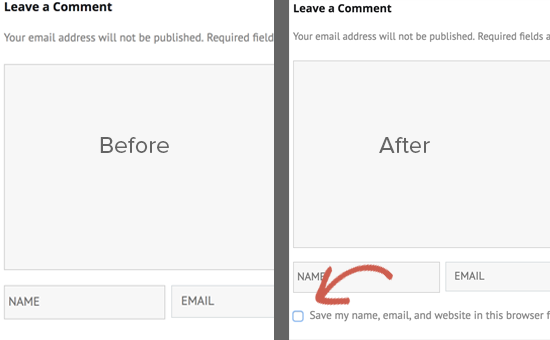
Metoda 2: Zastąpienie formularza komentarza motywu domyślnym WordPress
Ta metoda po prostu zastępuje formularz komentarza twojego motywu domyślnym formularzem komentarza WordPress. Korzystanie z tej metody może wpłynąć na wygląd formularza komentarzy i może być konieczne użycie niestandardowego kodu CSS w celu nadania stylu formularza komentarza.
Edytuj plik comments.php motywu i poszukaj wiersza z funkcją comment_form() . Twój motyw będzie zawierał zdefiniowane argumenty, funkcję lub szablon, aby załadować niestandardowy formularz komentarza motywu. Twoja linia comment_form będzie wyglądać mniej więcej tak:
<?php comment_form( custom_comment_form_function() ); ?>
Musisz go zastąpić następującym wierszem:
<?php comment_form(); ?>
Nie zapomnij zapisać zmian i odwiedzić swoją witrynę. Zobaczysz teraz domyślny formularz komentarzy WordPress z polem wyboru opcji prywatności komentarzy.

Mamy nadzieję, że ten artykuł pomógł Ci dowiedzieć się, jak dodać pole wyboru opcji prywatności komentarzy RODO w WordPress.
